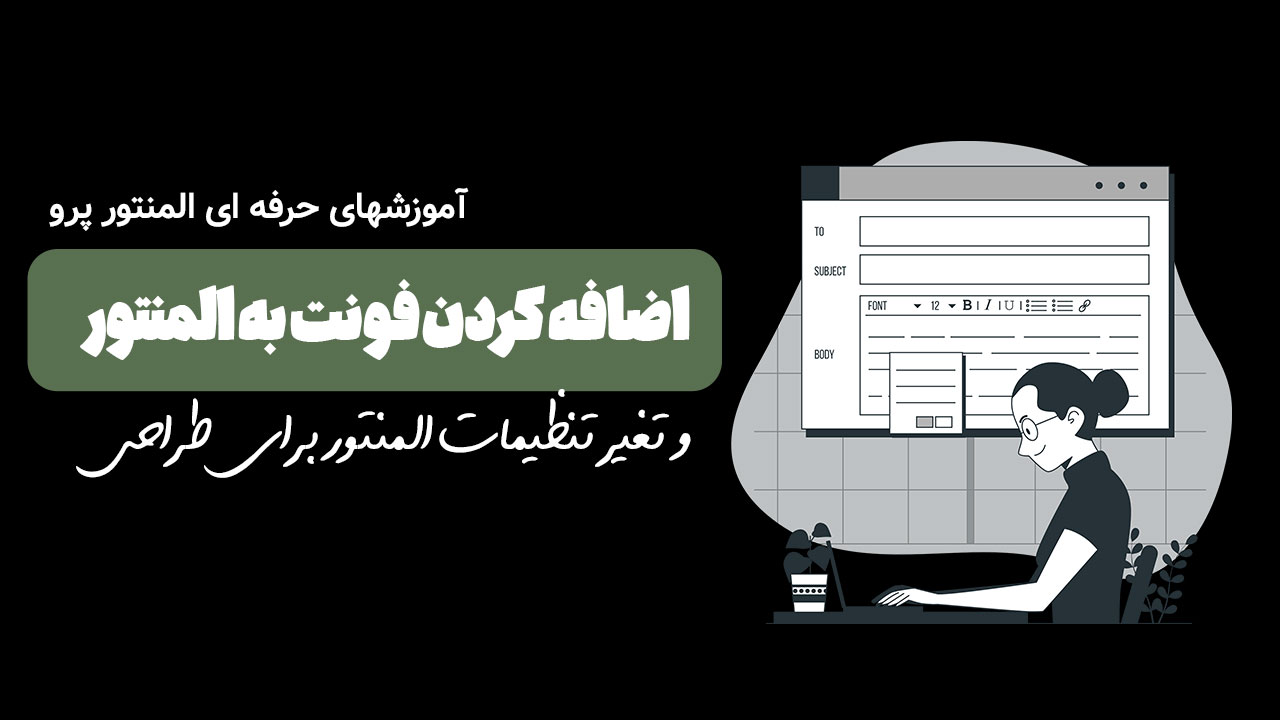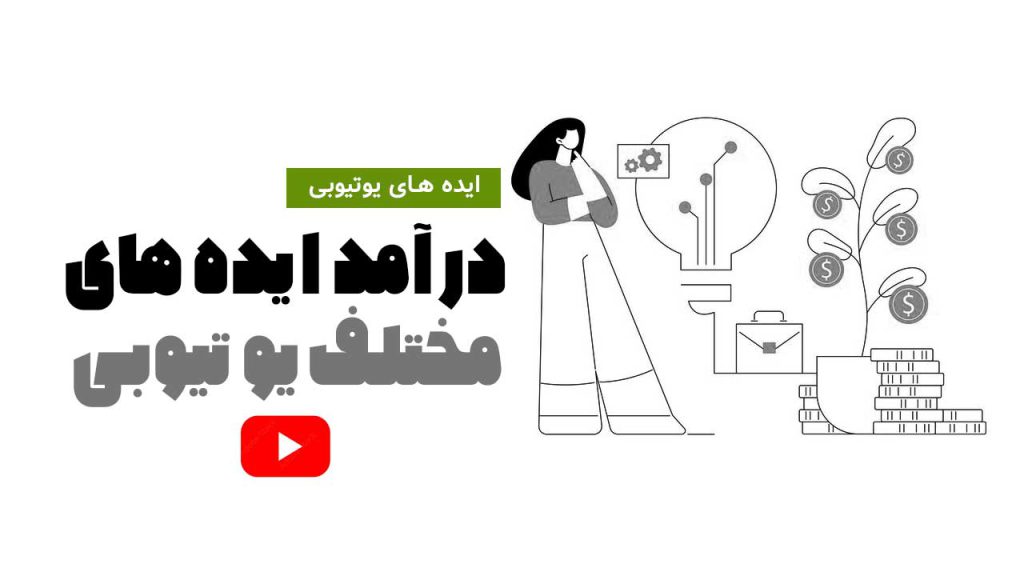اگر شما هم از المنتور برای طراحی وبسایت وردپرسی خود استفاده میکنید، یکی از مهمترین مراحل شخصیسازی، اضافه کردن فونتهای دلخواه است. داشتن فونتهای مناسب نه تنها باعث زیبایی بیشتر وبسایت میشود بلکه میتواند تاثیر زیادی در تجربه کاربری و هویت برند شما داشته باشد. در این مقاله، قصد داریم بهطور گام به گام نحوه اضافه کردن فونت به المنتور را آموزش دهیم و همچنین تنظیمات لازم برای بهرهبرداری از آنها را بررسی کنیم.
1. چرا اضافه کردن فونت به المنتور مهم است؟
فونتها یکی از عناصر مهم طراحی وبسایت هستند که میتوانند تاثیر زیادی در جلوه ظاهری و خوانایی سایت داشته باشند. انتخاب فونت مناسب میتواند پیام شما را به بازدیدکنندگان منتقل کند و تجربه کاربری سایت را بهبود بخشد. در حالی که المنتور به طور پیشفرض فونتهایی مانند Arial، Times New Roman و برخی دیگر را در اختیار شما قرار میدهد، ممکن است بخواهید فونتهای خاص یا برند خود را به سایت اضافه کنید.
در این بخش، متوجه خواهید شد که اضافه کردن فونتهای دلخواه میتواند علاوه بر زیباییشناسی، در ایجاد یک تجربه کاربری به یادماندنی برای بازدیدکنندگان شما مؤثر باشد.
2. روشهای مختلف اضافه کردن فونت به المنتور
برای اضافه کردن فونت به المنتور، دو روش اصلی وجود دارد: استفاده از فونتهای Google و آپلود فونتهای سفارشی خود. در ادامه هر دو روش را بررسی میکنیم.
2.1. استفاده از فونتهای Google در المنتور
یکی از سادهترین و محبوبترین روشها برای اضافه کردن فونت به المنتور، استفاده از فونتهای Google است. این فونتها رایگان هستند و از طریق المنتور به راحتی قابل استفاده هستند.
- وارد داشبورد وردپرس شوید.
- به قسمت “المنتور” بروید و گزینه “تنظیمات” را انتخاب کنید.
- در تب “پیشرفته”، به قسمت “فونتهای Google” بروید.
- در این بخش میتوانید فونتهای مختلف گوگل را جستجو و انتخاب کنید.
با این روش، فونتهای گوگل بهصورت مستقیم به سایت شما اضافه میشوند و شما میتوانید از آنها در طراحیهای المنتور خود استفاده کنید.
2.2. آپلود فونتهای سفارشی
اگر فونت خاصی دارید که میخواهید از آن در سایت خود استفاده کنید، میتوانید آن را به المنتور آپلود کنید. این روش کمی پیچیدهتر است اما برای کسانی که نیاز به فونتهای خاص دارند، بسیار کاربردی است.
- ابتدا باید فونت خود را در فرمتهای ttf، otf یا woff داشته باشید.
- وارد داشبورد وردپرس شوید و به قسمت “نمایش” بروید.
- سپس “ویرایشگر تم” را انتخاب کنید.
- در اینجا، شما میتوانید فونت خود را از طریق بارگذاری فایلها در پوشههای مناسب اضافه کنید.
بعد از آپلود فونت، به بخش تنظیمات المنتور بروید و فونت جدید را برای استفاده در طراحیهای خود انتخاب کنید.
3. تنظیم فونتهای پیشفرض برای تمام صفحات
اگر میخواهید فونتهای انتخابی شما بهطور پیشفرض در تمام صفحات سایت شما اعمال شود، المنتور این امکان را برای شما فراهم کرده است. در اینجا، نحوه تنظیم فونتهای پیشفرض را توضیح میدهیم.
- وارد داشبورد وردپرس شوید و به قسمت “المنتور” بروید.
- گزینه “تنظیمات” را انتخاب کنید.
- سپس به تب “استایل” بروید.
- در اینجا، شما میتوانید فونت پیشفرض برای متن، عنوانها و دیگر بخشهای سایت خود را انتخاب کنید.
این تنظیمات به شما این امکان را میدهند که فونتها را در تمام صفحات سایت خود یکسان تنظیم کنید و از یکپارچگی طراحی اطمینان حاصل کنید.
4. نحوه استفاده از فونتهای انتخابی در صفحات مختلف
پس از اینکه فونتهای خود را به المنتور اضافه کردید، میتوانید آنها را در صفحات مختلف سایت خود استفاده کنید. برای این کار، از قابلیت ویرایشگر المنتور استفاده کنید.
- صفحه یا پستی را که میخواهید فونت جدید را در آن اعمال کنید، باز کنید.
- سپس وارد ویرایشگر المنتور شوید.
- برای تغییر فونت یک متن، بر روی بخش متنی کلیک کنید.
- در پنل سمت چپ، گزینه “Typography” را پیدا کنید.
- از اینجا، میتوانید فونت جدید خود را از فهرست انتخاب کنید.
این امکان به شما این فرصت را میدهد که برای هر بخش از صفحه، فونت دلخواه خود را تنظیم کنید.
5. استفاده از CSS برای تنظیم فونتهای بیشتر
اگر نیاز به تنظیمات خاصتری دارید و میخواهید فونتهای سفارشی خود را با دقت بیشتری شخصیسازی کنید، میتوانید از CSS برای تغییرات پیچیدهتر استفاده کنید.
- وارد داشبورد وردپرس شوید و به قسمت “تنظیمات” بروید.
- در قسمت “تنظیمات اضافی” کدهای CSS خود را وارد کنید.
- با استفاده از دستورات CSS، میتوانید فونتها را برای بخشهای مختلف سایت خود تغییر دهید.
این روش به شما این امکان را میدهد که فونتها را به شکلی دقیق و سفارشی تنظیم کنید.
6. بررسی مشکلات رایج و نحوه رفع آنها
ممکن است هنگام اضافه کردن فونت به المنتور با برخی مشکلات مواجه شوید. در اینجا به برخی از مشکلات رایج و راههای حل آنها اشاره میکنیم.
6.1. فونتها بارگذاری نمیشوند
این مشکل معمولاً زمانی اتفاق میافتد که فونت به درستی آپلود نشده باشد یا فرمت آن نادرست باشد. برای حل این مشکل، اطمینان حاصل کنید که فونتها در فرمتهای صحیح (ttf، otf یا woff) بارگذاری شدهاند.
6.2. فونتهای گوگل به درستی نمایش داده نمیشوند
اگر فونتهای Google به درستی در المنتور نمایش داده نمیشوند، ممکن است نیاز باشد که کش مرورگر خود را پاک کنید یا تنظیمات کش وردپرس را بررسی کنید.
نتیجهگیری
اضافه کردن فونت به المنتور به شما این امکان را میدهد که طراحی وبسایت خود را به شکلی شخصیتر و حرفهایتر انجام دهید. با استفاده از روشهای مختلفی که در این مقاله توضیح داده شد، میتوانید فونتهای دلخواه خود را به راحتی به المنتور اضافه کرده و تنظیمات آنها را مطابق با نیاز خود سفارشیسازی کنید.